如何修復啟動問題上的 Elden Ring 崩潰 [已修復]
已發表: 2023-01-16本文介紹如何輕鬆修復 Elden Ring 在 Windows 10/Windows 11 計算機上崩潰時的崩潰問題。
Elden Ring 是最好的動作角色扮演遊戲之一。 世界各地的遊戲玩家都喜歡它無盡的刺激娛樂。 但是,最近有許多玩家報告說 Elden Ring 在啟動時崩潰。
您是否也是那些為 Elden Ring 在 Windows 11/10 上因啟動問題而崩潰而煩惱的遊戲玩家之一? 如果是,則您正在閱讀正確的文章。 本文將向您介紹一些久經考驗的修復程序,以快速輕鬆地解決此問題。
然而,在我們開始進行故障排除之前,讓我們了解一下可能導致 Elden Ring 崩潰的原因。 了解問題的可能原因有助於您更好地解決問題。 因此,我們在下一節中分享它們。
為什麼 Elden Ring 在啟動時崩潰?
以下可能是 Elden Ring 在啟動時崩潰的原因。
- 您的電腦不符合遊戲的系統要求
- Elden Ring 在您的計算機上沒有管理權限
- 您的 PC 上正在運行不必要的佔用資源的程序
- 圖形驅動程序已過時
- 丟失或錯誤的遊戲文件
- 覆蓋功能干擾了遊戲的功能
- 您的防病毒軟件正在干擾遊戲
上面,我們列出了一些導致 Elden Ring 在啟動時崩潰的因素。 現在,讓我們學習如何修復它。
2023 年啟動時 Elden Ring 崩潰的 10 大修復
您可以應用以下解決方案來解決 Windows 11/Windows 10 Elden Ring 在啟動時崩潰的問題。
修復 1:匹配遊戲要求
所有遊戲,包括 Elden Ring,都有您的計算機必須符合的特定係統要求。 如果您的 PC 無法滿足這些要求,您可能會遇到 Elden Ring 在您的 PC 上不斷崩潰等問題。
因此,下面我們分享了遊戲的要求以及檢查您的 PC 規格以幫助您匹配它們的步驟。
Elden Ring 的最低系統要求
中央處理器:英特爾酷睿 i5-8400 | 銳龍 3 3300X
內存: 12GB
操作系統: Windows 10
顯卡: Nvidia GeForce GTX 1060,3GB |AMD Radeon RX 580、4GB
像素著色器: 5.1
頂點著色器: 5.1
聲卡:有
可用磁盤空間: 60 GB
專用視頻內存: 3 GB (4GB AMD)
檢查 PC 規格的步驟
- 右鍵單擊Windows 圖標以顯示上下文菜單。
- 從屏幕上的選項中選擇設置。
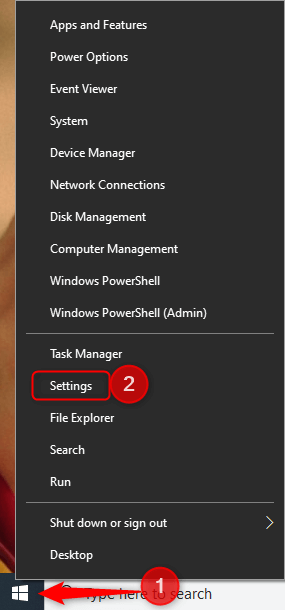
- 打開計算機的系統設置。
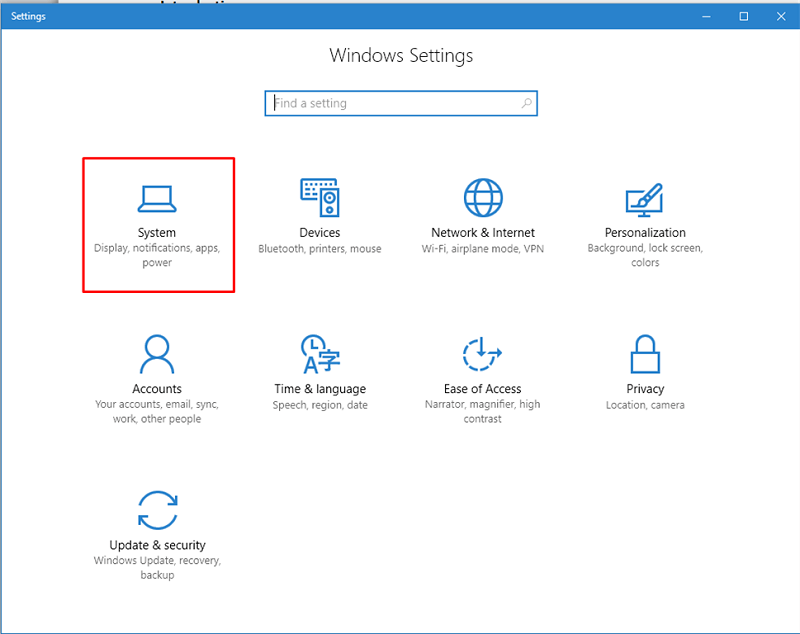
- 從系統設置窗口的左窗格中選擇關於。
現在,您可以查看系統的當前規格並採取適當的措施使它們與 Elden Ring 的要求相匹配。
另請閱讀:如何修復 Slime Rancher 2 在 Windows PC 上崩潰
修復 2:以管理員身份運行 Elden Ring
某些應用程序和遊戲需要管理權限才能順利運行。 如果沒有管理權限,您可能會遇到諸如 Elden Ring 在 Windows 10/11 PC 上啟動時崩潰的問題。 因此,下面是如何以管理員身份運行遊戲。
- 右鍵單擊 Elden Ring 的桌面快捷方式,然後從屏幕菜單中選擇“屬性”。
- 單擊兼容性選項卡。
- 選中以管理員身份運行此程序選項。
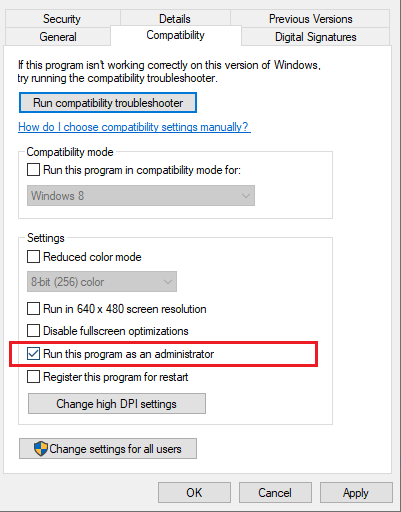
- 應用更改並單擊確定以保存它們。
- 現在,雙擊 Elden Ring 桌面快捷方式以管理員身份運行遊戲。
如果您在 PC 上啟動時仍然面臨 Elden Ring 崩潰,請不要灰心。 有更多方法可以修復它。
修復3:檢查遊戲文件的完整性
如果任何關鍵遊戲文件損壞,您可能最終會遇到 Windows 10/Windows 11 Elden Ring 在啟動時崩潰的問題。 因此,您應該驗證遊戲文件的完整性並修復它們。 以下是執行此操作的詳細步驟。
- 啟動Steam遊戲客戶端。
- 從 Steam 窗口頂部的菜單中選擇庫。
- 在遊戲列表中找到Elden Ring並右鍵單擊它。
- 從可用的菜單中選擇屬性。

- 選擇本地文件並單擊驗證遊戲文件完整性選項。
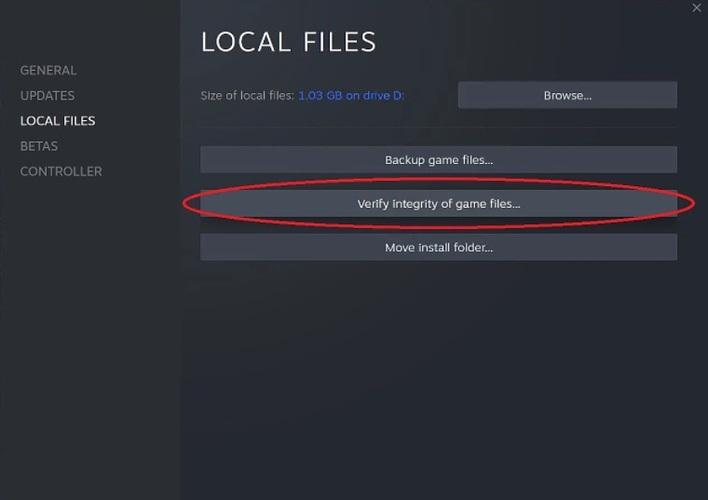
- 等待幾分鐘,直到驗證過程完成。
- 驗證和修復過程完成後,啟動 Elden Ring。
Elden Ring 會在啟動時崩潰嗎? 如果是,跳轉到下一個解決方案。
另請閱讀:如何修復拆解導致 Windows PC 崩潰的問題
修復 4:更新計算機的圖形驅動程序(推薦)
過時的驅動程序是導致 Windows 11/Windows 10 Elden Ring 在啟動時崩潰和許多其他問題的主要因素之一。 因此,更新驅動程序是解決問題的可靠方法之一。
您可以手動或自動更新驅動程序。 執行驅動程序更新的手動方式非常耗力、耗時,並且不適合初學者。 因此,我們建議通過 Bit Driver Updater 等可靠軟件自動更新驅動程序。

Bit Driver Updater 是我們更新驅動的首選,因為它提供一鍵式自動驅動更新、驅動備份和還原、驅動下載速度加速等許多其他功能。 您可以按照下面共享的一系列快速步驟使用此軟件更新驅動程序。
- 首先,通過單擊下面共享的鏈接下載並安裝 Bit Driver Updater 軟件。
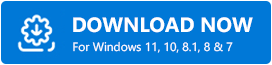
- 安裝該軟件後,請等待幾秒鐘以掃描您的計算機以查找過時的驅動程序。
- 設備掃描完成後,Bit Driver Updater 會列出所有過時的驅動程序。 您可以通過單擊“全部更新”選項自動更新它們。
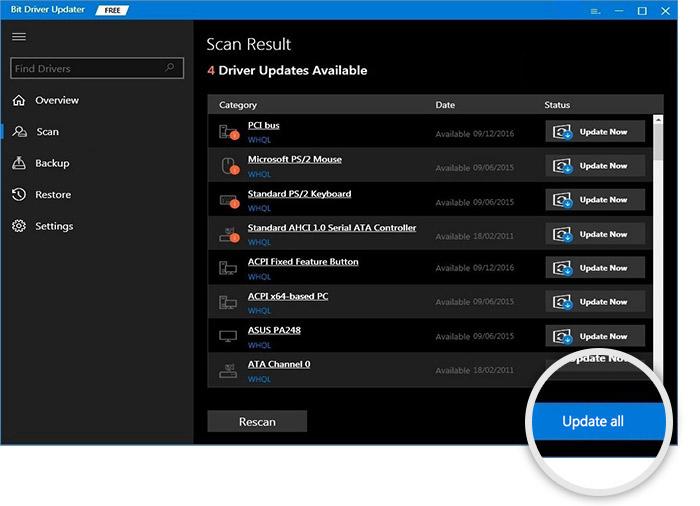
修復 5:關閉不必要的後台進程
並非所有程序都是您 PC 功能所必需的。 一些程序不必要地運行並佔用設備資源,導致遊戲難以流暢運行。 這些不必要的程序通常會導致 Elden Ring 在啟動時崩潰。 因此,下面是如何關閉這些不需要的程序。
- 右鍵單擊任務欄,然後從可用選項中選擇任務管理器。
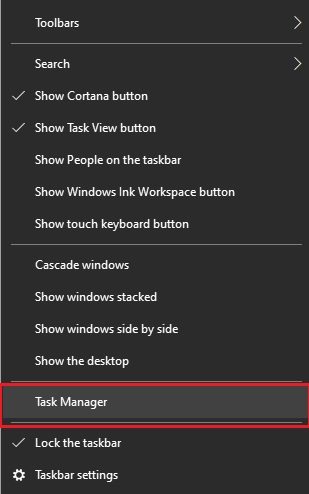
- 在“進程”選項卡上,右鍵單擊您要關閉的不需要的程序,然後選擇“結束任務”選項。 您可以對所有不需要的程序重複此操作。
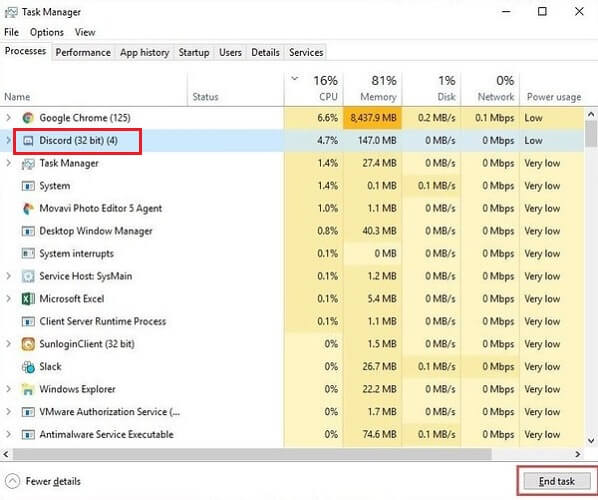
- 結束所有不必要的任務後,關閉任務管理器並啟動 Elden Ring。
你的遊戲運行正常嗎? 如果是,你很高興去。 如果沒有,請嘗試下一個修復程序來解決 Elden Ring 在 Windows 10/Windows 11 上啟動時崩潰的問題。
另請閱讀: COD:先鋒在 PC 上不斷崩潰
修復 6:暫時停用防病毒軟件
有時,防病毒軟件會將游戲文件誤認為是威脅並阻止它們在您的計算機上運行。 它會導致 Elden Ring 因 PC 上的啟動問題而崩潰。 因此,您可以暫時禁用殺毒軟件來解決這個問題。 下面我們分享有關如何操作的分步說明。
- 使用 Windows 搜索功能,找到並打開控制面板。
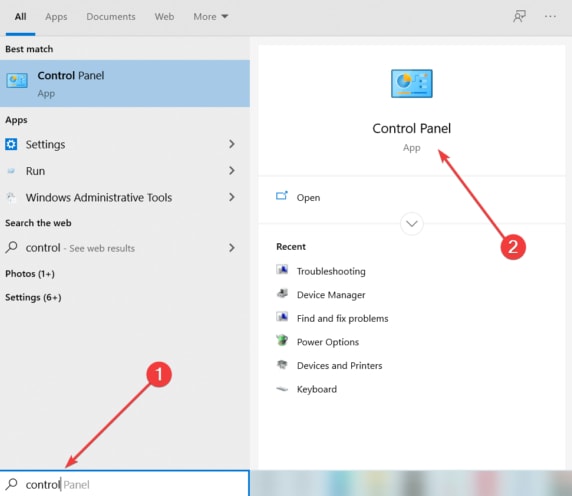
- 選擇系統和安全,然後轉到Windows Defender 防火牆。
- 從 Windows Defender 防火牆窗口的左側面板中,選擇選項以打開或關閉 Windows Defender 防火牆。
- 現在,為公共網絡設置和專用網絡設置單擊關閉 Windows Defender 防火牆(不推薦) 。
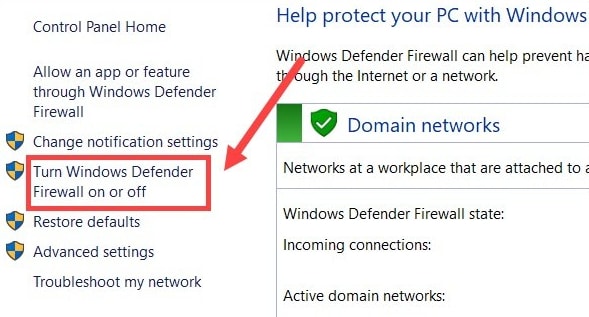
完成上述步驟後,檢查 Windows 11/Windows 10 Elden Ring 啟動時崩潰是否已停止。 如果您仍然面臨同樣的問題,您可以嘗試下一個解決方案。 另外,請記住在嘗試上述修復後打開防病毒軟件。
修復 7:嘗試禁用 Steam 覆蓋
疊加層使您可以輕鬆地與他人交流並在玩遊戲時執行各種任務。 然而,疊加功能也會干擾遊戲的流暢運行,並導致 Elden Ring 在 PC 上崩潰。 因此,您可以按照以下步驟在 Steam 上禁用覆蓋。
- 啟動Steam並轉到其庫。
- 右鍵單擊 Elden Ring,然後單擊“屬性”選項。

- 導航到“常規”選項卡並取消選中“在遊戲中啟用 Steam 界面”複選框。
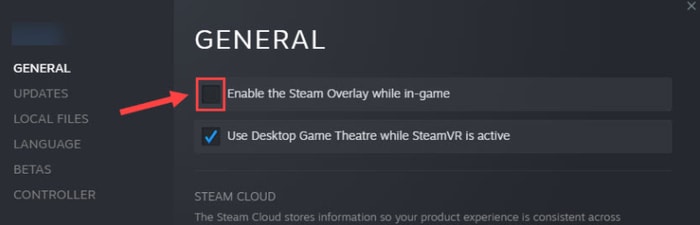
- 啟動埃爾登之戒。 如果仍然運行不流暢,請應用下一個解決方案。
另請閱讀:如何修復戰神在 Windows PC 上不斷崩潰
修復 8:刪除臨時文件
一些用戶報告說,刪除臨時文件幫助他們修復了 Elden Ring 在啟動時崩潰的問題。 因此,您也可以按照以下步驟刪除臨時文件。
- 首先,啟動Windows 搜索,在屏幕上的搜索框中鍵入%temp%,然後單擊第一個搜索結果。
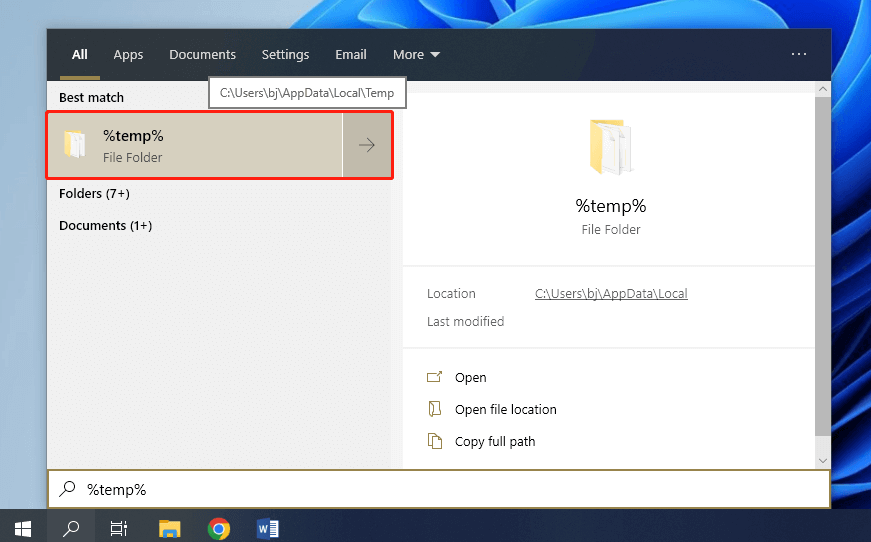
- 其次,使用鍵盤快捷鍵Ctrl+A選擇所有臨時文件。
- 最後,點擊刪除以從您的計算機中刪除所有臨時文件。 如果出現通知說明某些文件無法刪除,請單擊跳過。
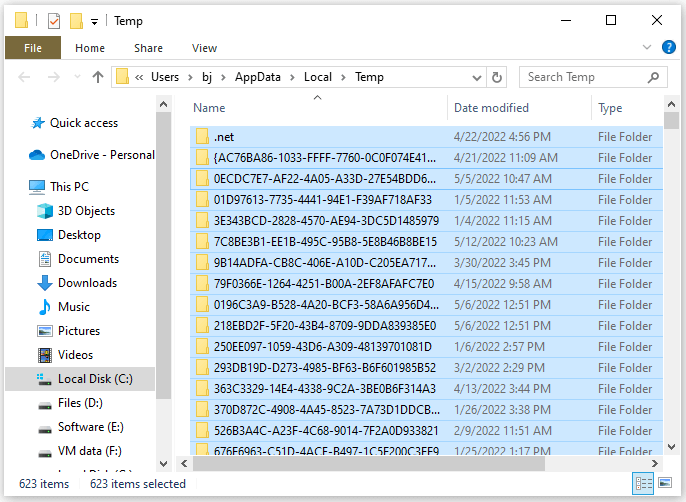
修復 9:更新遊戲
下載並安裝遊戲更新修復了可能導致 Elden Ring 在 Windows 10/Windows 11 上崩潰的問題。因此,您可以按照以下步驟更新 Elden Ring。
- 轉到Steam客戶端並打開其庫。
- 從可用遊戲中選擇Elden Ring 。
- 選擇更新以下載並安裝可用的更新。
- 重新啟動計算機以應用更改。
- 最後,啟動 Elden Ring 以檢查崩潰問題是否已解決。 如果仍未解決,請轉到以下解決方案。
修復 10:重新安裝遊戲
如果上述修復均無效,您可以卸載遊戲並重新安裝以解決 Windows 10/Windows 11 Elden Ring 在啟動時崩潰的問題。 以下是執行此操作的詳細說明。
- 啟動Steam並導航至其庫。
- 右鍵單擊埃爾登之戒。
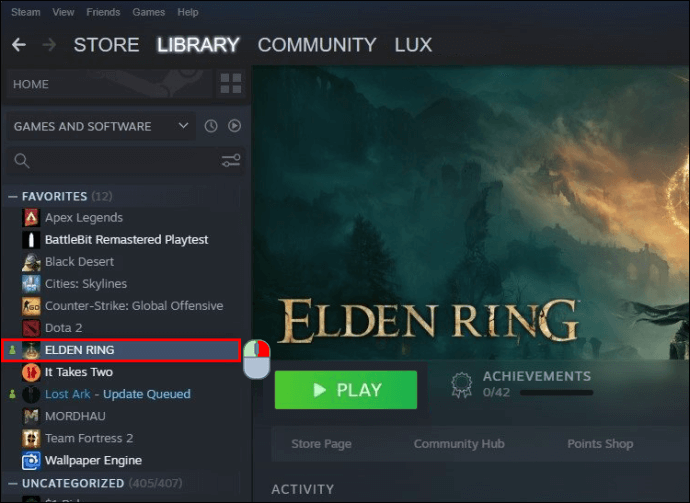
- 選擇管理遊戲。
- 單擊卸載選項。
- 再次選擇卸載,等待卸載完成。
- 完成卸載後,前往Steam 庫。
- 右鍵單擊Elden Ring並選擇安裝它的選項。
- 最後,完成安裝過程。
另請閱讀:如何修復 Windows 上的 ARK 崩潰問題
Elden Ring 在啟動時崩潰已修復
上面,我們討論瞭如何修復 Windows 11/Windows 10 Elden Ring 在啟動時崩潰。 您可以依次嘗試上述所有修復來解決問題。
如果您沒有太多時間,可以直接應用推薦的解決方案(通過 Bit Driver Updater 更新驅動程序)來解決問題。
如果對本文有任何疑問/問題/建議,請隨時通過評論部分與我們聯繫。
